Редактор видео для инстаграм — создание крутых Stories
Вы завили аккаунт в инстаграм и провели раскрутку профиля, но теперь требуется его постоянное наполнение и красивое оформление. Для этих нужд разработана масса сервисов и редакторов видео.
По последним данным, stories один из основных видов трафика в instagram. Оно и понятно, почти каждый пользователь соцсети сначала просматривает истории, а уже потом листает ленту. Вы сами можете оценить это, если выложите пару тройку видео в ленту историй.
Часть 1. Как обрезать видео для Instagram на Mac и Windows
Наиболее подходящим ПО для редактирования видео для Mac и Windows ОС — Filmora Video Editor для Windows (или Filmora Video Editor для Mac). Данная программа оснащена функциями, начиная от базовых до продвинутых, поэтому она поможет выполнить обрезку, поворот, обрезку видео для Instagram всего за несколько щелчков мыши. В процессе обрезки вы можете использовать панорамирование и масштабирование, а также легко устанавливать соотношение сторон видео. Кроме того, Filmora Video Editor обладает большим количеством опций, упомянутых ниже.

Почему стоит выбрать Filmora Video Editor:
- Многочисленные эффекты, фильтры, наложения, анимационная графика и элементы, все что сделает ваши видео более творческими.
- Позволяет редактировать видео, изображения и аудио, используя встроенные основные функции редактирования.
- Включает в себя с расширенные возможности редактирования: 3D Lut, PIP, поддержка GIF, эффект Camera Shake, зеленый экран, разделение экрана и др.
- Экспорт видео в предпочитаемом формате на устройство и/или загрузка в соцсети.
- Также, программа может записывать экран.
Инструкция Как обрезать видео для Instagram на Mac и Windows PC
Шаг 1. Импорт видеофайлов
Щелкните значок Filmora Video Edito на компьютере для открытия. Затем нажмите «Import Media Files Here» и перейдите в место хранения видео, выберите его и нажмите кнопку «Open». Теперь, перетащите это видео на видеотрек на временной шкале.

Шаг 2. Обрезка видео для Instagram
Щелкните правой кнопкой мыши на видео и выберите опцию «Crop and Zoom». Откроет новое окно для выполнения обрезки. Есть два варианта обрезки, первый — это выбрать соотношение сторон как 16:9. И второй — выбрать «Manually», что позволяет свободно изменять размер кадра.

Шаг 3. Экспорт обрезанного видео Instagram
После обрезки видео, нажмите на кнопку «Export» чуть выше временной шкалы. В новом окне выберите устройство вывода и формат, совпадающий с вашим устройством. Затем дайте ему название и выберите папку сохранения. Кроме того, вы можете настроить разрешение видео, нажав на кнопку «Settings». Обратите внимание, что это повлияет на размер видео. Завершите работу, нажав кнопку «Export» и перейдите к загрузке этого видео в Instagram с вашего устройства.


Перечень лучших видеоредакторов
Видеоредакторы упрощают задачу по обработке клипов для соцсетей. Они понятны, просты в использовании, поэтому не нужно изучать обучающие статьи или ролики. Вы легко обработаете ролик самостоятельно, загрузите его в Instagram. Каждое приложение отличается набором функций и тарифами.
InShot
Удобное приложение для iOS и Android позволяет оперативно редактировать видео. Программу отличают легкость, простота, быстрота использования. Здесь можно монтировать ролики, создавать коллажи из фото, накладывать фильтры на изображения. Приложение содержит базовые функции, без проблем подбирает размер для IGTV, сторис и ленты Instagram.
.jpg)
InShot — профессиональный редактор видео.
Что можно сделать в Inshot:
- обрезать ролик, объединить фрагменты, использовать другие базовые опции;
- размыть фон;
- вставить в ролик музыку, отрегулировать громкость;
- подключить перелистывание видео;
- добавить фильтры, эффекты, текст, стикеры.
Среди недостатков — в бесплатной версии в клипе устанавливается водяной знак InShot и небольшая реклама. Их можно отключить за 2,99 долларов в месяц. Платная версия дает дополнительные функции, но даже она не заменит профессионального монтажа. Однако InShot отлично подходит для создания быстрых, веселых, увлекательных роликов.
Movavi
Используется и частными пользователями, и профессиональными студиями. Предусмотрено несколько уровней и тарифов. Для соцсетей подойдет Movavi Clips. Это приложение бесплатное, отличается понятным, простым интерфейсом. Подходит для Айфона и Андроида.
.jpg)
Movavi — простая программа для монтажа и обработки видео.
В Movavi Clips можно сделать:
- обрезку клипа, удаление лишних элементов;
- объединение роликов и фото в нужном порядке;
- добавление фоновой музыки;
- выбор необходимого соотношения сторон.
Программа с расширенными функциональными возможностями обойдется в сумму от 1490 руб.
Horizon
Это приложение подойдет, если вы желаете получать видеоролики в горизонтальном виде, например, как для YouTube. Программа не включает съемку в вертикальном портретном режиме вне зависимости от того, как держать камеру.
Приложение включает следующие функции:
- чистую горизонтальную съемку;
- возможность добавить фильтры онлайн;
- запись кадров, импорт материалов непосредственно в системе;
- замедленный либо ускоренный режим съемки;
- разрешение съемки 2к.
Для Android предусмотрена бесплатная версия редактора видео для «Инстаграма», но с ограниченными возможностями. Запись ролика — до 15 секунд. В нижнем углу клипа появится водяной знак, а в конце — реклама Horizon. За 1 доллар можно убрать ограничения. Для iOS нет бесплатной версии. Стоимость составит 1,99 доллара.
В приложении от GoPro видео можно сделать самостоятельно, либо за вас это выполнит программа. Она соберет моменты, склеит вместе, добавит музыку. Ролик получается профессиональным, срезы и переходы — плавными. Это оптимальное решение для новичков. Приложение прекрасно подойдет, если вы обрабатываете видео с несколькими кадрами и сценами, которые используются для IGTV или ленты.
- одновременный импорт до 500 записей;
- работа с форматами MP4, MOV и H264;
- возможность добавить музыку и надписи, смайлы и заголовки для слайдов;
- установка быстрого и замедленного режимов;
- большой выбор фильтров;
- изменение размеров под Instagram.
.jpg)
В Quik можно сделать видео самостоятельно.
В Quik можно воспользоваться пробной бесплатной версией на 30 дней.
После этого подключение программы обойдется в 4,99 долларов в месяц.
Magisto
Многофункциональное приложение для тех, кто хочет чего-то большего, чем видео. Подходящий выбор для среднего или малого бизнеса, чтобы снимать интересные, захватывающие ролики. Среди недостатков — нельзя сразу загружать много записей. Предусмотрены 3 тарифа: «Премиум» — за 4,99, «Профессиональный» — за 9,99 и «Бизнес» — за 34,99 долларов в месяц. Magisto подходит для iOS и Android. Есть веб-версия для работы на компьютере.
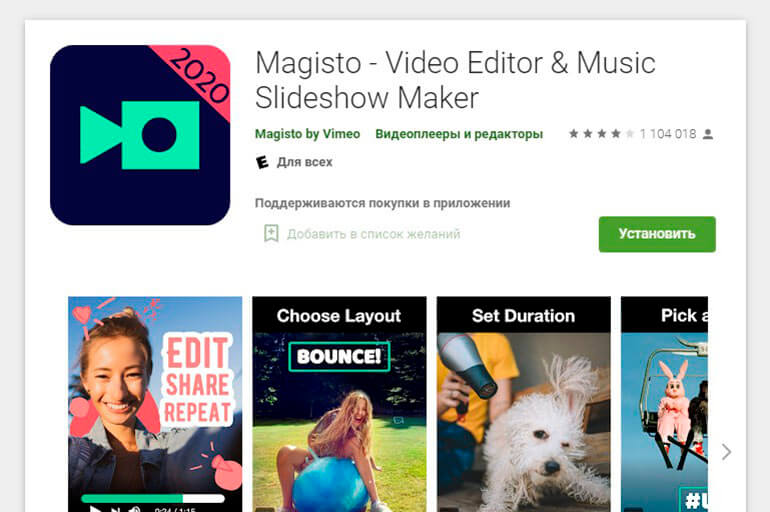
Magisto — функциональное приложение для создания видео.
Лучшие сервисы для редактирования видео в Инстаграм
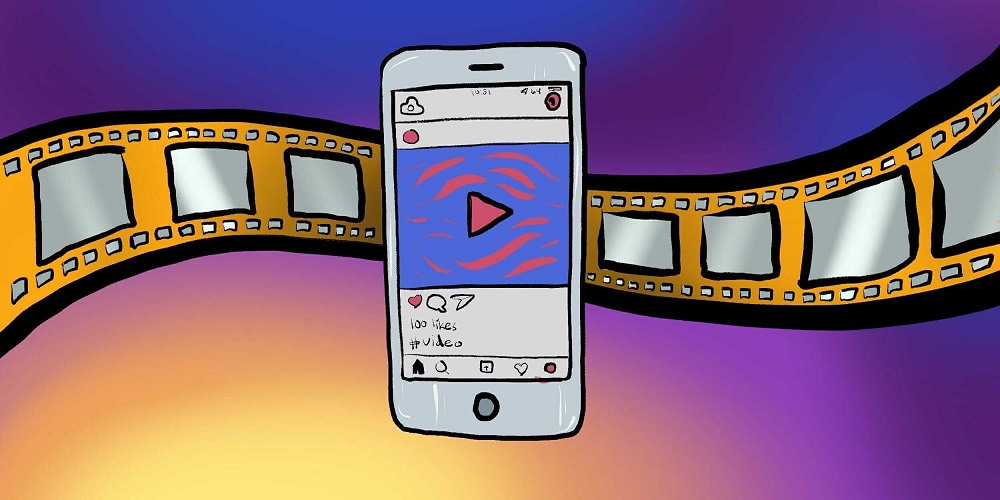
К сожалению, социальная сеть ограничена стандартными опциями, которые помогут редактировать видео для инстаграм. Зато существует немалый ряд специализированных программ, работающих как на персональном компьютере, так и на мобильных устройствах. С помощью них снимают, редактируют и выкладывают ролик в соцсеть. Большинство из этих приложений схожи в управлении и набором функций, но некоторые из них предлагают уникальные возможности.
Благодаря монтажу в подобных ресурсах полученный контент открывается в Инстаграм, при этом, не используется обрезка. Видео получается полнокадровым и готово для загрузки в социальную сеть. Кроме этого, дополнительные инструменты обеспечивают визуальные изменения – спецэффекты, сжатие, обрезка и т.д.
К особенностям таких приложений относятся:
- загрузка файлов под редакцию из памяти устройства;
- импорт информации для приложений;
- скачивание в инстаграм без необходимой обрезки;
- размер в социальной сети подгоняется в соответствии с заданными параметрами.
Выбрать объект под постпродакшн можно непосредственно из галереи камеры или смартфона. Сам процесс монтажа будет происходить в медиацентре, в котором и расположены инструменты. К примеру, обрезка, сокращающая видео до 15 секунд – кнопка, которая экономит массу времени.
Пройдя этап обрезки, приступают к визуальному изменению структуры ролика:
- формировка контента исходя из формата квадрата;
- регулировка уровня размытия кадра;
- установка информационных текстов в отснятый материал;
- создание фона для эффектности ролика.
Дополнительно видеоматериалы поворачиваются под разными углами, отображаются в зеркальной проекции и налаживаются фильтрами. Для преобразования нажимается кнопка «Сохранить», после чего материал скачивается в социальную сеть.
Приложения для Android
Лучшие приложения для обработки на андроид, как правило, являются платными. По сравнению с доступными программами отличаются улучшенными инструментами, скоростью обработки информации и управлением. Среди таковых имеются:
- ViDTrim VideoEditor – видеоредактор, который разбивает материал на маленькие сценки для режима Storys.
- Video Spliter/Story Split — программа, оснащенная простыми инструментами и функциями. По возможностям и графическому интерфейсу напоминает предыдущее приложение.
- YouCut — любительский графический редактор, изначально разработанный для монтажа видео под видеохостинг «YouTube», однако из-за своей простоты и многофункциональности используется в обработке роликов Инстаграм.
- Каждый из описанных сервисов способен резать контент по 15 секунд, что полезно для поочередных публикаций в Storys Instagram.
Программы для iPhone
Визуальные обработчики на базе iOS отличаются большим набором функций, благодаря чему отснятые ролики можно формировать с музыкой, текстами и прочими деталями. К примеру:
- Continual for Instagram. На 2019 год лучшая программа для монтажа медиаконтента, которую поддерживает айфон любой серии. Публикации обрезаются по стандарту (15 секунд), имеется фильтр цветов, спецэффекты и текстовый набор. Программа дорогая — 600 рублей.
- Oneminplus for Instagram. Удобный сервис, предлагающий стандартный комплект функции. Поддерживается публикация роликов длительностью в 1 минуту.
- Video Trim and Cut. Отличительной чертой приложения считается полностью бесплатное использование. Ресурс создаёт макет, по которому распределяются эффекты, обрезка и прочие детали. Управление сложное.
Важно! Перед покупкой любой из описанных приложений удостоверьтесь в том, что их поддерживает мобильное устройство.
Монтаж видео на компьютере
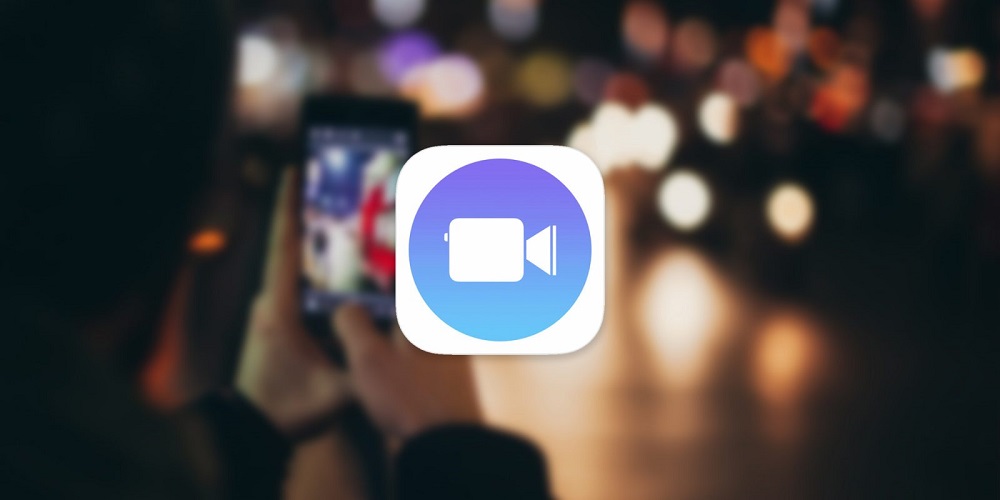
Лучшей программой для обработки видео для ПК считается «Видеомонтаж». Ее главное достоинство, это бесплатный доступ ко всем инструментам. Перед началом работы нужно скопировать материал с гаджета на компьютер, после чего перенести в программу и монтировать в соответствующем окне. Приложение поддерживает все форматы, благодаря чему можно создавать ролики с высоким разрешением.
Обработка материалов проводится с помощью набора инструментов, расположенных в верхней части окошка. Ресурс может сводить записи с цифровыми снимками, а также музыкой, титрами и звуковыми сигналами. В первую очередь нужно создать шаблон, по которому и будет монтироваться контент.
В отличие от мобильных сервисов Видеомонтаж оборудован обширным ассортиментом графических фильтров, в результате чего редактируемый элемент можно насыщать неестественными цветами, стилизовать под чёрно-белую пленку и применять интересные эффекты (гравюра, негатив, рельеф).
How to Download Video Editor & Video Maker — InShot on PC
Скачайте и установите BlueStacks на ПК.
Войдите в аккаунт Google, чтобы получить доступ к Google Play, или сделайте это позже.
В поле поиска, которое находится в правой части экрана, введите название игры – Video Editor & Video Maker — InShot.
Среди результатов поиска найдите игру Video Editor & Video Maker — InShot и нажмите на кнопку «Установить».
Завершите авторизацию в Google (если вы пропустили этот шаг в начале) и установите игру Video Editor & Video Maker — InShot.
Нажмите на ярлык игры Video Editor & Video Maker — InShot на главном экране, чтобы начать играть.

Watch Video
InShot — это приложение для редактирования, обработки и улучшения видео- и фотоматериалов.
Скачайте InShot на ПК с BlueStacks 5 и создайте свой первый видеоклип с музыкой, эффектами, анимацией и интересными переходами.
BlueStacks позволяет устанавливать на компьютер самые популярные 32- и 64-битные приложения и игры для Android. Для этого достаточно скачать BlueStacks 5 на Windows 7, 8, 10 или Mac. Вам понадобится ПК или ноутбук с 4 Гб оперативной памяти, четырехъядерным процессором от Intel или AMD и видеокартой на 2 Гб с показателем PassMark не менее 750.
Кроме того, BlueStacks 5 предоставляет множество полезных функций: создание скриншотов, передачу изображений и видео с ПК на BlueStacks и наоборот, запись с экрана, режим мультиоконности и многое другое.
Раскройте весь потенциал приложения Video Editor & Video Maker — InShot вместе с BlueStacks 5! Пусть памятные моменты вашей жизни навсегда будут сохранены в захватывающих видео!
Редактор для мобильных устройств
Использовать дополнительные эффекты, для придания записям большей привлекательности, можно установив универсальное приложение InstaShot. Преимущество редактора заключается в возможности изменять не только видеозаписи, но и фотоснимки. Приложение позволяет загружать видео в соц. сеть, не обрезая кадр. Преимущество программы в простоте интеграции с Инстаграм.

Обработка осуществляется в квадратной форме, оптимально подходящей для функционала социальной сети. Подборка размера выполняется в автоматическом режиме. Предусмотрена установка рамки вокруг записи для формирования квадратного формата. Отсутствие необходимости обрезать записи и делать кадрирование, делает этот редактор видео для Инстаграм одним из самых лучших на рынке. Пользователи могут изменять продолжительность записи и сжимать её при необходимости.
Когда манипуляции завершаются, можно открыть изменённый файл в Instagram, не прибегая к обрезке. Получаются полнокадровые видео, готовые к переносу в аккаунт соц. сети. Впоследствии есть возможность продолжения редактирования с добавлением различных эффектов, обрезкой, сжатием. Предусмотрена функция публикации видео в других социальных сетях: Twitter, Facebook.
Приложение характеризуется следующими особенностями:
- возможность загрузки файла для редактирования из памяти камеры;
- импорт данных во все приложения;
- публикация в Инстаграм без обрезки;
- размер для Instagram подбирается автоматически.

Выбор объекта для редактирования осуществляется из галереи или непосредственно из камеры телефона. Процедура редактирования происходит в медиатеке, где первоначально предлагают обрезать кадры, сформировав отрезки по 15 секунд. Очень удобная функция, позволяющая сразу сделать запись, совместимую с Инстаграм.
После этого предлагают приступить к полномасштабному редактированию, делая доступным полный перечень функций:
- обрезка;
- формирование видео в формате квадрата;
- регулирование степени размытия фона;
- добавление текстовой записи – с выбором цвета, размера и типа шрифта;
- формирование фона – он может быть размытым или иметь какой-либо цвет.
Пользователи могут повернуть видео в одну из сторон или отобразить его зеркально. Преобразовать изменённый файл, можно нажав кнопку «Сохранение», после чего он переносится в фотоплёнку или сразу выкладывается в одну из доступных социальных сетей.
- инструмент создан специально для Instagram и полностью адаптирован к соц. сети;
- приложение доступно для iOS и Android;
- бесплатность.
- перечень функций недостаточно разнообразный;
- принудительный алгоритм действий – приложение само решает, что и как нужно выполнять, а пользователь лишь выбирает опции из предложенного списка;
- применять инструмент для других целей, кроме публикации в соц. сетях неудобно.
«ВидеоМОНТАЖ»
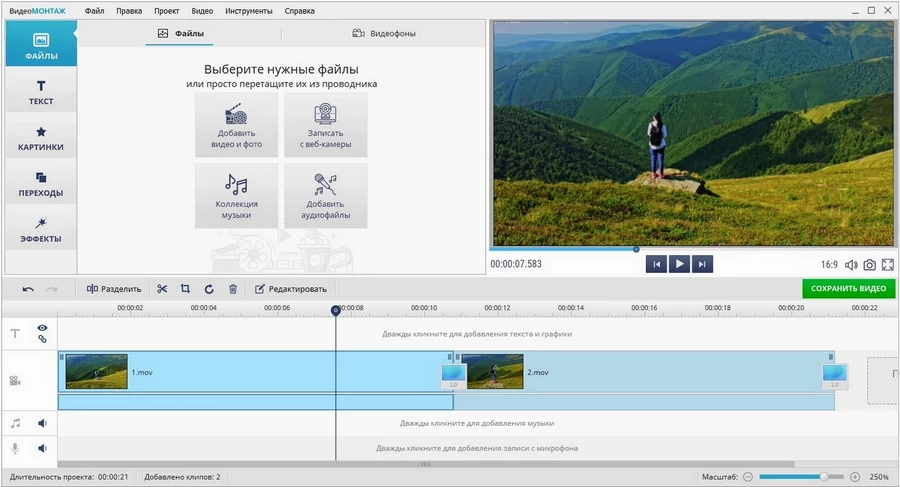
Описание программы
«ВидеоМОНТАЖ» – программа для монтажа видео, рассчитанная на широкую аудиторию. Идет на русском языке, меню интуитивно понятно. Внутри редактора есть окно предварительного просмотра и монтажный стол, на котором располагаются 4 дорожки для размещения видео- и аудиофайлов, текста и голосовых комментариев. Есть каталог треков с открытой лицензией – ролики с такой музыкой не блокируют на YouTube.
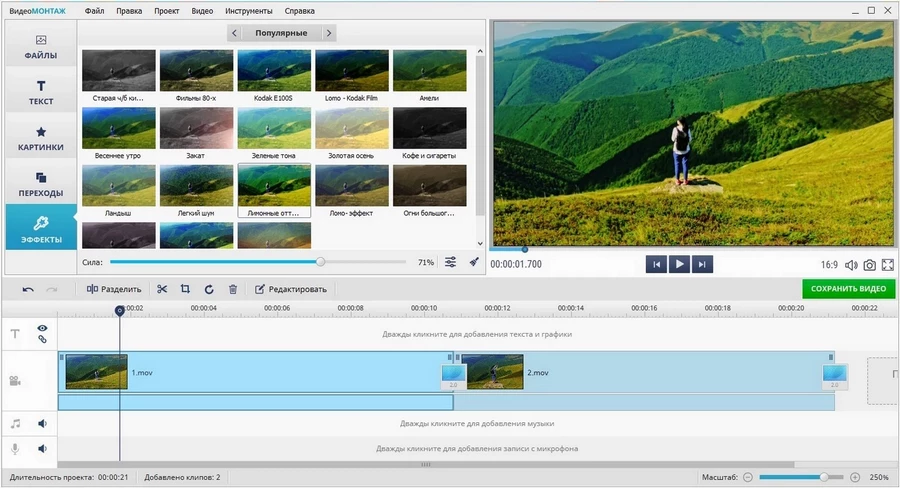
Что можно делать в программе:
- обрезать видео и разделять его на фрагменты;
- замедлять и ускорять ролик;
- добавлять заставки;
- размещать надписи, стикеры и клипарт;
- настраивать цветокоррекцию и накладывать фильтры;
- стабилизировать изображение;
- добавлять музыку с ПК и записи с микрофона;
- расставлять анимированные переходы между фрагментами;
- использовать технологию хромакей;
- записывать видео с веб-камеры;
- создавать поздравительные открытки по шаблонам.

Плюсы
- Работает на Windows 10, 8, 7, XP
- Более 150 пресетов (под кинопленку, ч/б, пейзажные и т. д).
- Поддержка современных форматов от AVI до Full HD и старых расширений вроде мобильного 3GP.
- Запись на DVD с интерактивным меню.
- Работа с хромакеем.
- Много обучающих материалов.
Минусы
- До покупки лицензии все видео будут с водяным знаком.
- В пробной версии ограничены возможности экспорта: недоступна прямая загрузка на YouTube и запись DVD-дисков.
Личный опыт
Интерфейс совсем простой, как и полагается программе для начинающих. В редактор можно загружать и ролики, и фото, но я работала только с видео.
Дано: 4 клипа на тему путешествий, все разной длины. Задача: сделать фрагменты примерно равными по длительности, добавить заставку и надписи.
Добавила все записи в редактор и поменяла местами, просто перетаскивая мышью. Укоротила каждый, двигая границы фрагментов. Решила на пару отрезков добавить плашки под текст – их взяла из вкладки «Картинки». Чтобы каждый раз не «тащить» плашку и текст нужного шрифта из коллекции, использовала функцию «Дублировать выделенный слой». Добавила вступительные титры и музыку из коллекции программы. Из эффектов использовала фильтр «Ранняя весна», «Яркое солнце» (его интенсивность уменьшила) и «Теплое небо». Изменила переходы и сконвертировала все в AVI — примерно через минуту файл был готов.
Пример ролика, созданного в «ВидеоМОНТАЖе»
«ВидеоМОНТАЖ» предлагает необходимые базовые возможности для обработки видео. Кроме того, в нем можно использовать автоулучшение картинки, исправлять озвучку, заменять задний план и записывать себя на веб-камеру.
Программа ВидеоМОНТАЖ
И снова простенькая программка для обработки видео. Для любительского монтажа здесь есть все, что нужно. Русскоязычный интерфейс и наличие помощника очень хорошее дополнение к программе, поэтому для новичка она то, что нужно.
Все, что необходимо сделать – добавить видеоролик, что-то обрезать, подкорректировать, добавить эффектов, звукового сопровождения и сохранить.
А программка то не бесплатная оказывается и стоит 990 рублей, но ведь это не так много, по сравнению с Sony Vegas Pro. Ей можно пользоваться 10 дней бесплатно.
Еще хочется отметить, что в бесплатной версии программы на ролик накладывается логотип компании, к счастью, решением этой проблемы может стать приобретение лицензии.
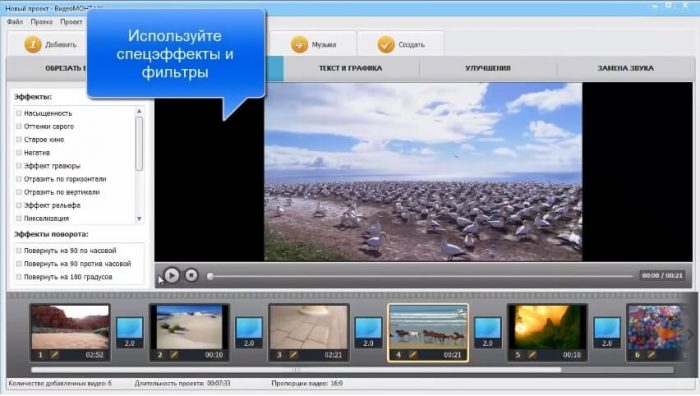
Crop, Add Text & Elements
Now your video is ready for editing. You can adjust the canvas size, choosing between Portrait, Square, Landscape or Story. Add customisable text, change the colours, font, and size. Automatically subtitle your Instagram video and then add some images and a progress bar
When you are done creating your Instagram video, just hit ‘Download’ and your video will start rendering












